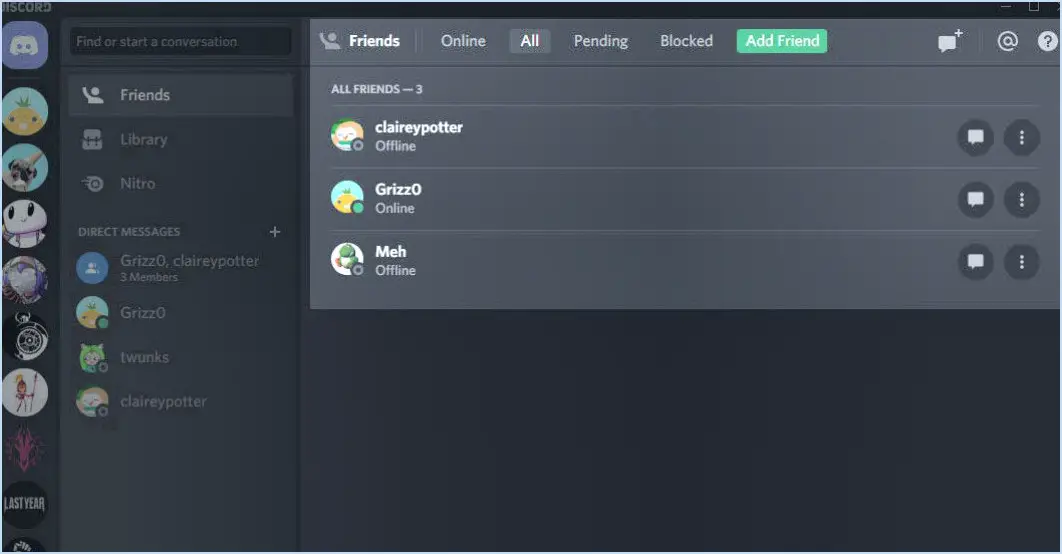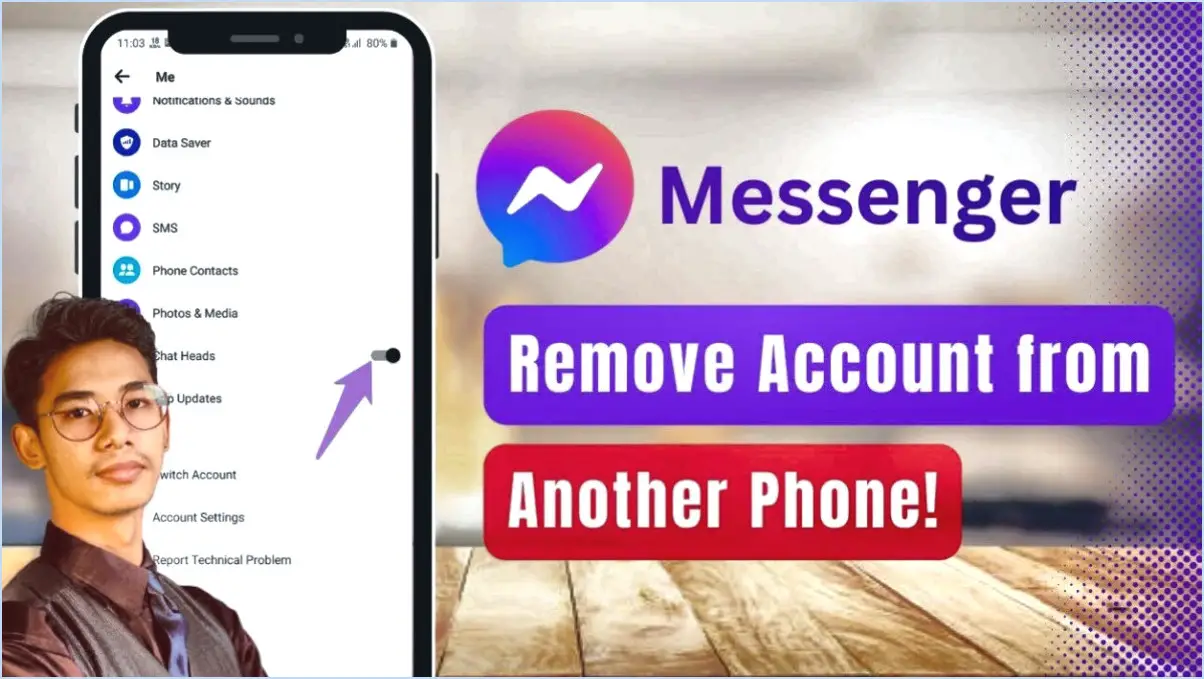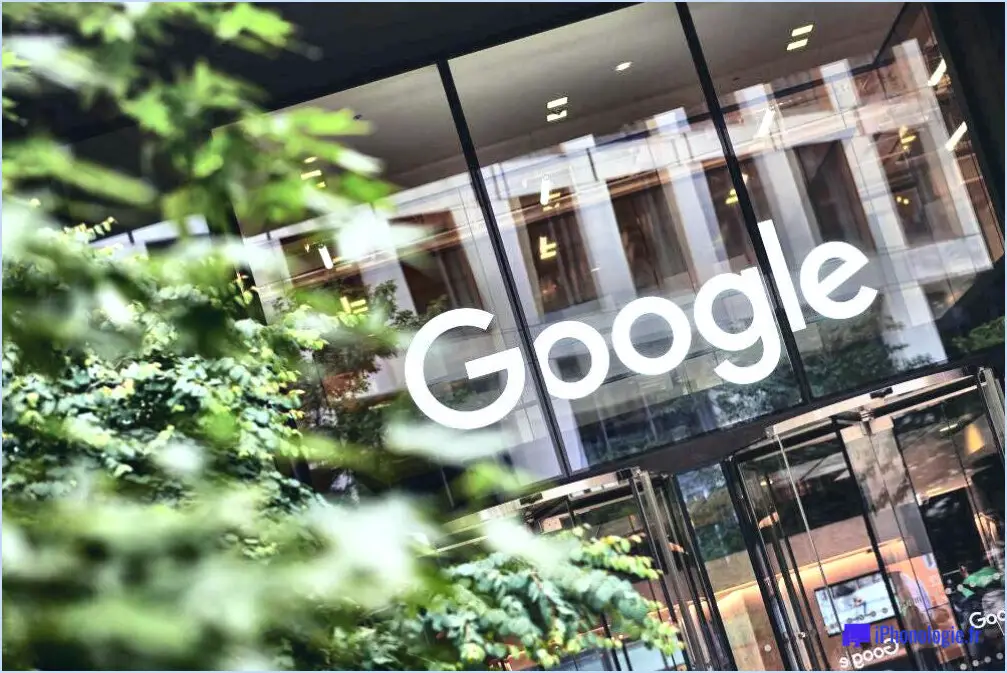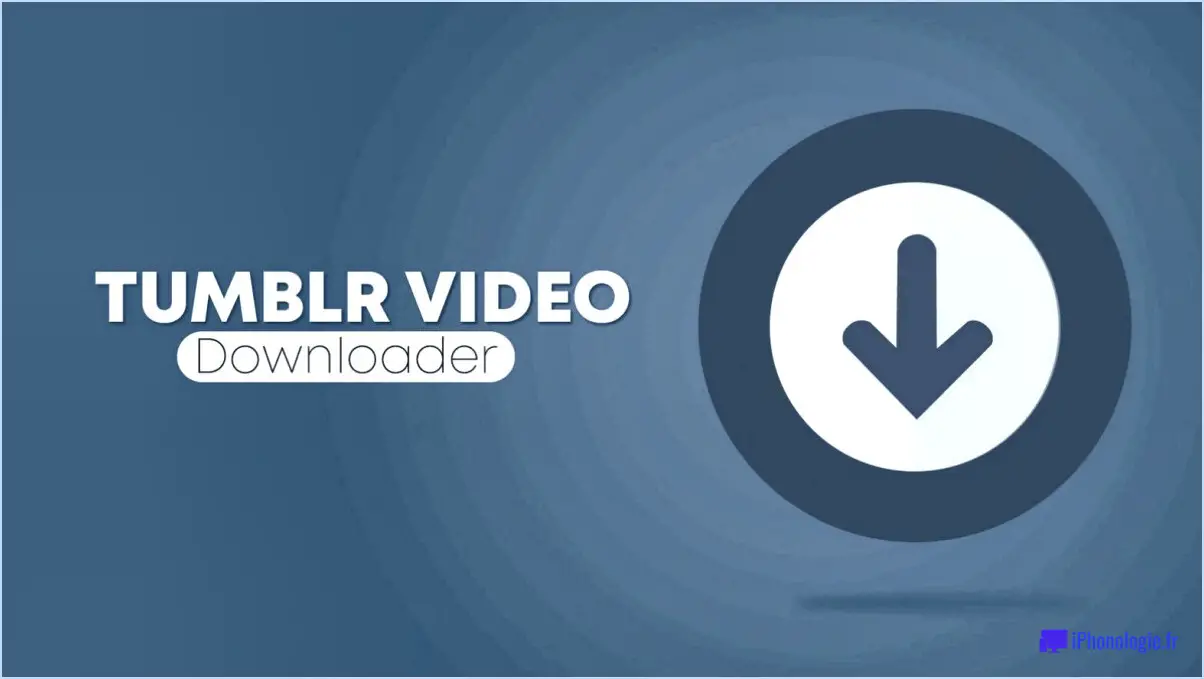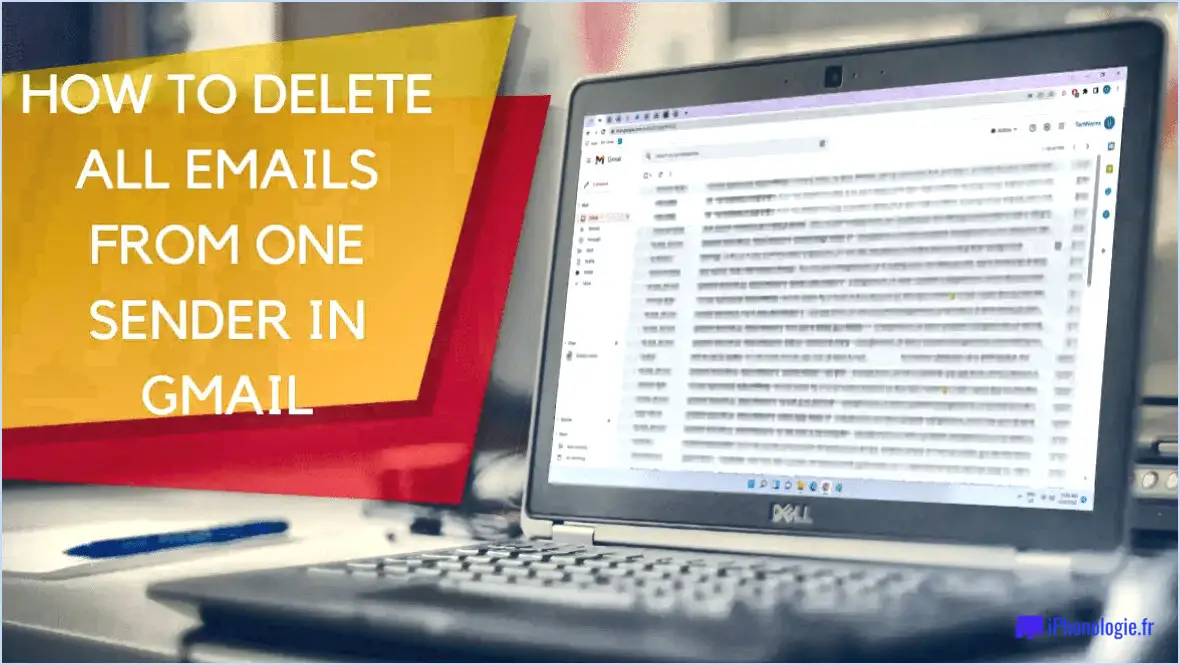Comment supprimer mon compte booking com?
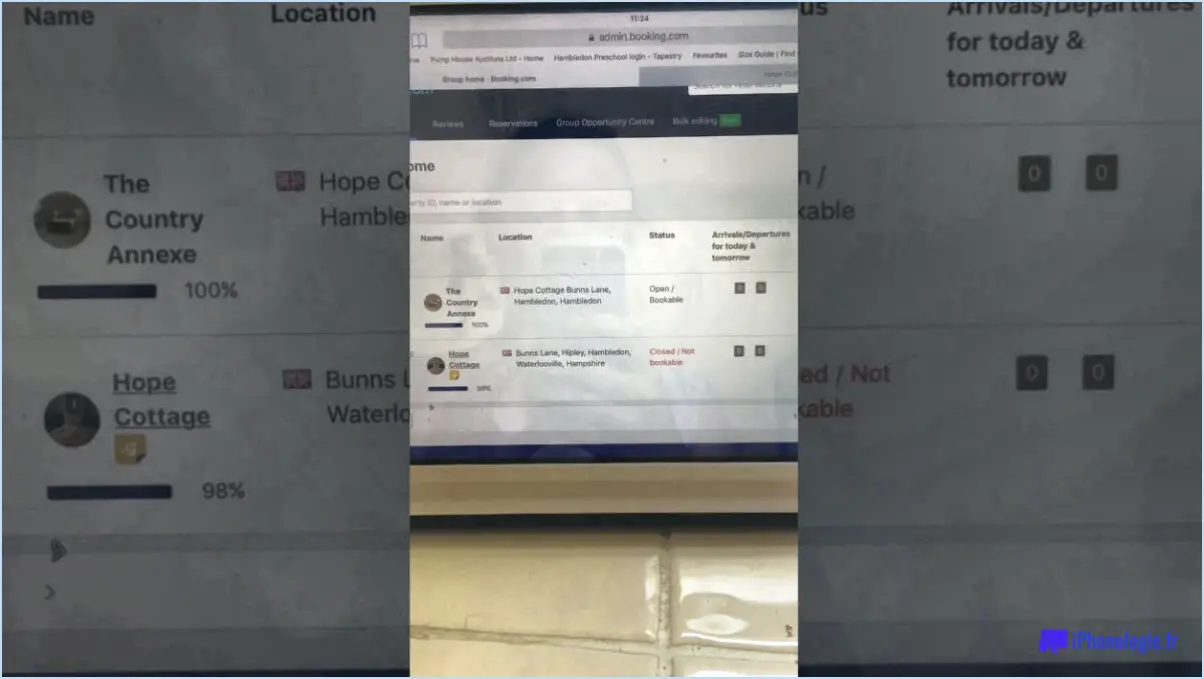
Pour supprimer votre compte Booking.com, suivez les instructions suivantes, étape par étape :
- Visitez le site Internet : Commencez par ouvrir votre navigateur Internet préféré et rendez-vous sur le site Booking.com. Tapez "www.booking.com" dans la barre d'adresse et appuyez sur Entrée.
- Connectez-vous : Une fois que vous avez atteint la page d'accueil de Booking.com, repérez l'option de connexion. Elle se trouve généralement dans le coin supérieur droit de la page. Cliquez sur le lien de connexion et saisissez vos identifiants (nom d'utilisateur/email et mot de passe) dans les champs prévus à cet effet. Cliquez ensuite sur le bouton "Se connecter" pour accéder à votre compte.
- Accéder aux paramètres du compte : Après vous être connecté, vous serez redirigé vers le tableau de bord de votre compte Booking.com. Recherchez l'onglet "Mon compte" en haut de la page et cliquez dessus. Cet onglet contient généralement un menu déroulant proposant diverses options liées au compte.
- Naviguez jusqu'à la suppression du compte : Dans la section "Mon compte", faites défiler vers le bas jusqu'à ce que vous trouviez l'option "Paramètres du compte". Cliquez dessus pour accéder à la page des paramètres du compte. Ici, vous pouvez gérer différents aspects de votre compte.
- Supprimer votre compte : Sur la page des paramètres du compte, localisez l'option "Supprimer votre compte". Elle peut être affichée sous la forme d'un bouton ou d'un lien. Cliquez dessus pour procéder à la suppression de votre compte.
- Confirmez la suppression : Pour garantir la sécurité de votre compte, Booking.com vous demandera votre mot de passe pour vérifier votre identité. Saisissez votre mot de passe dans le champ prévu à cet effet et lisez attentivement les informations fournies sur la page de confirmation de la suppression.
- Finalisez la suppression : Après avoir saisi votre mot de passe, cliquez sur le bouton "Supprimer mon compte" ou sur une invite similaire pour confirmer votre décision de supprimer votre compte Booking.com.
Comment bloquer des réservations sur Booking.com?
Pour bloquer une réservation sur Booking.com, vous avez deux possibilités : utiliser leur site web ou leur application. Si vous préférez le site web, suivez les étapes suivantes :
- Rendez-vous sur la page d'accueil de Booking.com et connectez-vous à votre compte.
- Repérez la section "Mes voyages", qui se trouve généralement dans le coin supérieur droit de la page, et cliquez dessus.
- Dans la liste des voyages, sélectionnez celui que vous souhaitez bloquer.
- Recherchez l'option permettant de bloquer la réservation dans la page des détails du voyage et cliquez dessus.
Si vous préférez utiliser l'application Booking.com, voici ce que vous devez faire :
- Ouvrez l'application sur votre appareil mobile et connectez-vous à votre compte.
- Appuyez sur l'onglet "Paramètres", généralement situé dans le coin inférieur droit de l'écran.
- Dans le menu des paramètres, vous devriez trouver une option appelée "Trip Block" ou quelque chose de similaire. Sélectionnez-la.
En suivant ces étapes, vous serez en mesure de bloquer avec succès une réservation sur Booking.com en utilisant leur site web ou leur application.
Comment supprimer une application de réservation de mon iPhone?
Pour supprimer une application de réservation de votre iPhone, suivez ces étapes simples :
- Localisez l'application sur votre écran d'accueil.
- Tapez et maintenez votre doigt sur l'application jusqu'à ce qu'elle commence à bouger.
- Recherchez un petit symbole "x" dans le coin supérieur gauche de l'icône de l'application.
- Tapez sur le symbole "x".
- Un message de confirmation s'affiche, vous demandant si vous souhaitez supprimer l'application.
- Tapez sur "Supprimer" pour confirmer la suppression.
En suivant ces étapes, vous pouvez facilement supprimer l'application de réservation de votre iPhone et libérer de l'espace sur votre appareil. N'oubliez pas que cette procédure s'applique aux iPhones, iPads et iPod touch.
Comment puis-je contacter hotels com?
Pour contacter Hotels.com, plusieurs options s'offrent à vous. Tout d'abord, vous pouvez visiter leur site Web et repérer le lien "Nous contacter", qui se trouve généralement dans la section du pied de page. En cliquant sur ce lien, vous accéderez à une page où vous trouverez différentes méthodes de contact, notamment des numéros de téléphone, des adresses électroniques et des options de chat en direct. Si vous préférez parler directement à un représentant, vous pouvez appeler Hotels.com au 1-800-468-3578. L'équipe du service clientèle se fera un plaisir de répondre à toutes vos questions. N'oubliez pas de vous munir des détails de votre réservation ou des informations pertinentes afin de faciliter la conversation.
Comment puis-je consulter l'historique de mes réservations?
Pour vérifier l'historique de vos réservations, naviguez vers la section "Mes voyages" sur le site web ou l'appli. Une fois sur place, vous aurez accès à une liste complète des réservations passées et à venir. Cette fonctionnalité vous permet de suivre et de gérer vos réservations de manière pratique. Que vous soyez curieux de connaître vos voyages passés ou que vous ayez besoin de revoir vos projets à venir, la section "Mes voyages" est votre ressource de référence. Elle centralise tous les détails de vos réservations, ce qui en facilite l'accès et l'organisation. Gardez le contrôle de vos préparatifs de voyage en restant informé de l'historique de vos réservations.
Comment supprimer l'historique des réservations?
Pour supprimer l'historique des réservations, suivez les étapes suivantes :
- Ouvrez l'application Grab sur votre appareil.
- Recherchez la section "Historique" ou "Mes voyages", généralement située dans le menu ou la barre de navigation.
- Une fois que vous êtes dans la section historique, trouvez le voyage ou l'élément spécifique que vous souhaitez supprimer.
- Tapez sur le voyage ou l'élément pour ouvrir ses détails.
- Recherchez une option indiquant "Supprimer" ou une icône ressemblant à une corbeille.
- Tapez sur l'option de suppression pour supprimer le voyage ou l'élément de votre historique de saisie.
Veuillez noter que les étapes exactes peuvent différer légèrement en fonction de la version et de la plateforme de l'application Grab que vous utilisez. Si vous rencontrez des difficultés, vous pouvez consulter la documentation d'aide de l'appli ou contacter le service clientèle de Grab pour obtenir une assistance supplémentaire.
Comment supprimer des applications dans iCloud?
Pour supprimer des applications d'iCloud, suivez les étapes suivantes :
- Ouvrez l'application iCloud sur votre appareil.
- Appuyez sur l'onglet "Réglages".
- Faites défiler vers le bas et sélectionnez "Gérer le stockage".
- Localisez l'application que vous souhaitez supprimer d'iCloud.
- Tapez sur l'application pour ouvrir ses paramètres.
- Recherchez l'option "Supprimer l'application".
- Tapez sur "Supprimer l'application" et confirmez votre choix.
En suivant ces étapes, vous pouvez facilement supprimer les applications indésirables du stockage iCloud. N'oubliez pas que la suppression d'une application d'iCloud entraîne également la suppression des données qui y sont associées de votre compte iCloud. Veillez donc à sauvegarder toutes les informations importantes avant de supprimer une application. Organisez votre stockage iCloud et libérez de l'espace en supprimant les applications inutiles.
Comment supprimer des adresses dans grab?
Pour supprimer une adresse dans Grab, suivez les étapes suivantes :
- Ouvrez l'application Grab sur votre appareil.
- Accédez à l'onglet "Mes lieux", généralement situé dans le menu de navigation inférieur.
- Recherchez l'adresse que vous souhaitez supprimer et tapez dessus.
- Une fois l'adresse sélectionnée, repérez l'icône des trois points dans le coin supérieur droit de l'écran.
- Tapez sur l'icône des trois points pour ouvrir les options du menu.
- Dans le menu qui s'affiche, choisissez l'option "Supprimer l'adresse".
- Confirmez la suppression lorsque vous y êtes invité pour supprimer l'adresse de vos emplacements enregistrés.
En suivant ces étapes, vous pourrez supprimer des adresses dans Grab et maintenir votre liste de lieux à jour. N'oubliez pas que cette action est irréversible. Veillez donc à sélectionner la bonne adresse avant de confirmer la suppression.
Puis-je supprimer des applications sur mon iPhone à partir de mon ordinateur?
Tout à fait ! Il est possible de supprimer des applications de votre iPhone depuis votre ordinateur. Voici un guide simple pour vous aider dans cette démarche :
- Connectez votre iPhone à votre ordinateur à l'aide du câble USB fourni.
- Ouvrez iTunes sur votre ordinateur.
- Localisez et cliquez sur l'icône de l'iPhone dans le coin supérieur gauche de l'écran iTunes.
- Naviguez jusqu'à l'onglet "Apps" dans la section iPhone.
- Faites défiler vers le bas pour trouver la liste des applications installées sur votre iPhone.
- Pour supprimer une application, cliquez sur le bouton "X" situé à gauche du nom de l'application.
Grâce à ces étapes, vous pourrez supprimer les applications indésirables de votre iPhone en toute simplicité à l'aide de votre ordinateur et d'iTunes. Bonne organisation !